U bent hier:
Bestanden in de cloud veilig houden
Artikel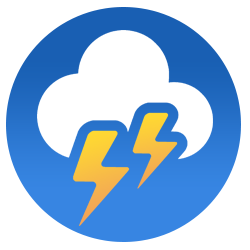
Veel mensen slaan documenten en foto's op in de cloud. Handig, maar zijn bestanden daar wel veilig? Kunt u ze echt niet verliezen?
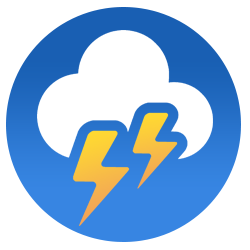

Opslaan in de cloud
Opslaan in de cloud cloud De betekenis van dit Engelse woord is 'wolk'. Het geeft aan dat er via internet gewerkt wordt, bijvoorbeeld om bestanden te bewaren en bewerken. Met onder andere Gmail en Dropbox werkt men in de cloud. betekent online opslaan. Een bedrijf stelt hier dan ruimte voor beschikbaar, mogelijk tegen betaling. Nog niet bekend met de cloud? Lees meer over de voor- en nadelen. Hieronder staan de mogelijke risico's voor bestanden in de cloud.
Geen pottenkijkers
Sommige mensen zijn bang dat bestanden niet veilig zijn in de cloud. Of dat anderen toegang krijgen tot de gegevens. Over het algemeen is dat niet zo. Het is natuurlijk wel verstandig om een sterk wachtwoord te kiezen en inloggegevens veilig te bewaren. Zo voorkomt u dat iemand inlogt op uw account bij een clouddienst.
Cloudbedrijf
Voor de bestanden in de cloud is het belangrijk dat de clouddienst blijft bestaan. Als het bedrijf over de kop gaat, is de kans groot dat de opgeslagen bestanden weg zijn. Daarom is het slim om een van de grote clouddiensten te gebruiken. Voorbeelden daarvan zijn iCloud, OneDrive, Google (Drive/Foto's) en Dropbox. Het risico dat een van deze bedrijven plotseling stopt is veel kleiner dan bij kleine bedrijfjes.
Gijzelsoftware
Bij gijzelsoftware neemt kwaadaardige software de computer over. Die wordt ook wel ransomware genoemd. De hele computer zit dan op slot. Wie zijn apparaat en bestanden terug wil, moet geld betalen. Hoewel bestanden in de cloud niet op de computer staan, kan ransomware ze toch gijzelen. Bij sommige clouddiensten kunt u werken in een speciale map die bestanden automatisch naar de cloudopslag kopieert. Dat kan bijvoorbeeld bij OneDrive. Raakt de computer besmet met gijzelsoftware, dan is de speciale map dat ook. Dan zijn de bestanden in de cloud ook onleesbaar. Dit is alleen een gevaar als het programma (en dus de map) van de dienst op de computer is geïnstalleerd. Een oplossing daarvoor is om altijd zelf naar de website van de clouddienst te gaan en daar de bestanden handmatig te kopiëren.
Versiebeheer
Sommige opslagdiensten, zoals Dropbox, beschermen klanten trouwens tegen gijzelsoftware door middel van versiebeheer. De gebruiker kan daarmee altijd terug naar een eerdere, niet beschadigde, versie van een bestand.
Account geblokkeerd
Wie zijn wachtwoord te vaak verkeerd invoert, blijft zitten met een geblokkeerd account. Daarom is het slim om altijd een hersteloptie in te stellen. Vroeger waren dat vaak veiligheidsvragen, zoals 'Hoe heette jouw eerste hond?'. Tegenwoordig werkt het meestal met een code, die u via een telefoonnummer krijgt. Meestal stelt u dit gelijk in bij het aanmaken van een account. U kunt dan altijd op een andere manier dan met een wachtwoord bevestigen dat het uw account is.
Trouwens, OneDrive blokkeert als een gebruiker te lang niet heeft ingelogd. Log tenminste eens in de twaalf maanden in om dit te voorkomen.
Bestand per ongeluk verwijderd
Als iemand per ongeluk een bestand verwijdert uit een clouddienst, is er geen nood aan de man. Bij alle grote clouddiensten komen verwijderde bestanden namelijk eerst in de prullenbak. Daar kan de gebruiker het bestand tijdelijk weer uithalen. Hoelang bestanden in de prullenbak bewaard blijven, verschilt per dienst. Maar dat is bij elke dienst in ieder geval een paar weken.
Oplossing: extra back-up
Een goed idee is om af en toe op een externe harde schijf een back-up maken van de bestanden in de cloud. In de cloud heeft de gebruiker dan altijd een actuele en automatische back-up, en kan hij overal bij zijn bestanden. En voor de zekerheid is er ook nog op een andere plek een kopie van de bestanden.
Wat vind je van dit artikel?
Geef sterren om te laten zien wat je van het artikel vindt. 1 ster is slecht, 5 sterren is heel goed.
Meer over dit onderwerp
Wat is de cloud?
'De cloud' is een plek waar u bestanden opslaat. Het is een plek buiten de computer of telefoon, maar via internet kunt u er altijd bij.
Hoe zit het met veiligheid en privacy in de cloud?
Bestanden kunnen veilig opgeslagen worden in de cloud. De grote gratis aanbieders doen er alles aan hun opslag te beveiligen. Gebruikers dienen zelf hun account te beveiligen.
Bekijk meer artikelen met de categorie:
Meld je aan voor de nieuwsbrief van SeniorWeb
Elke week duidelijke uitleg en leuke tips over de digitale wereld. Gratis en zomaar in de mailbox.